创建tomcat镜像
- 创建目录 mkdir /usr/local/dockertomcat
- 上传jdk tomcat gc包到文件中
- 创建Dockerfile vi Dockerfile 内容如下
FROM centos:centos7
MAINTAINER money
RUN mkdir /usr/local/app
ADD jdk-8u131-linux-x64.tar.gz /usr/local/app/
ADD apache-tomcat-8.5.15.tar.gz /usr/local/app/
#配置环境变量
ENV JAVA_HOME /usr/local/app/jdk1.8.0_131
ENV CATALINA_HOME /usr/local/app/apache-tomcat-8.5.15
ENV CLASSPATH $JAVA_HOME/lib
ENV PATH $JAVA_HOME/bin:$CATALINA_HOME/bin:$PATH
# 配置tomcat端口号
EXPOSE 8080
# 启动tomcat容器同时 启动tomcat
CMD ["/usr/local/app/apache-tomcat-8.5.15/bin/catalina.sh","run"]
- 创建镜像 docker build -t=‘tomcat’ .
- 查看镜像 docker images
- 创建容器 docker run -di –name=tomcat -p 5555:8080 tomcat8.5
部署war包
- 从宿主机复制war包到tomcat webapps下
- 进入容器查看tomcat目录
docker exec -it tomcat8.5 /bin/bash
- 执行命令复制war包到指定目录下
docker inspect -f '{{.Id}}' tomcat8.5

docker cp /root/hello.war ea57....89f(启动的容器的进程号/id/name):/usr/local/app/tomcat/webapps/

重启tomcat容器即可
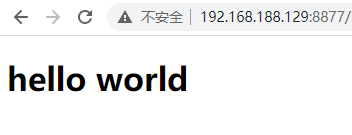
版权声明:本文为BKKBjams原创文章,遵循 CC 4.0 BY-SA 版权协议,转载请附上原文出处链接和本声明。